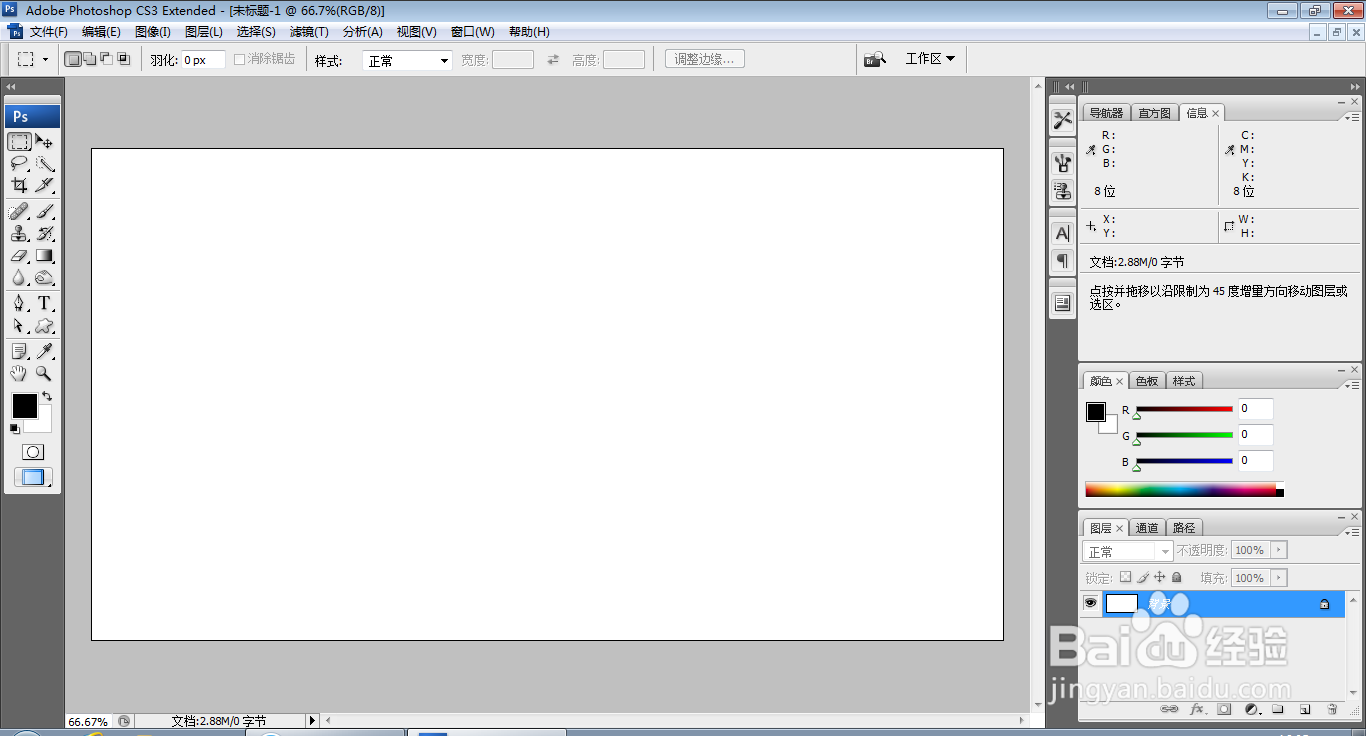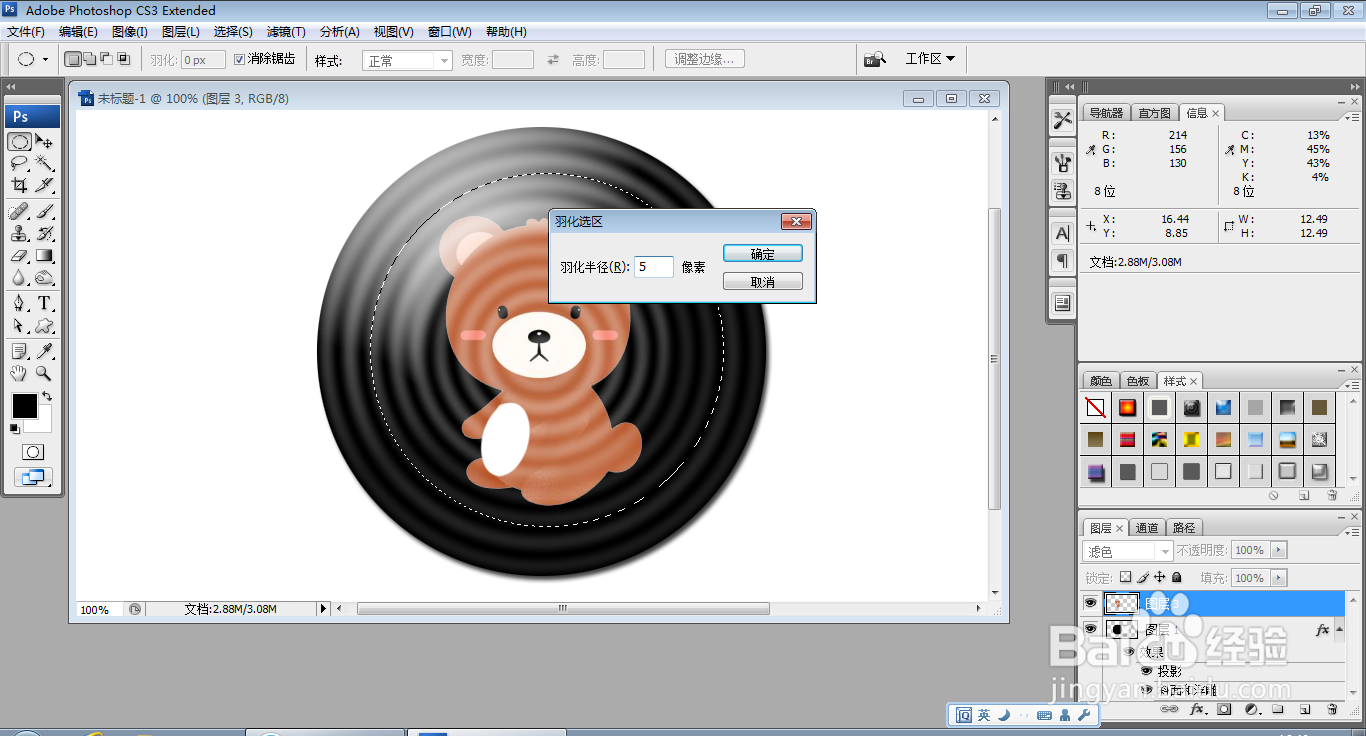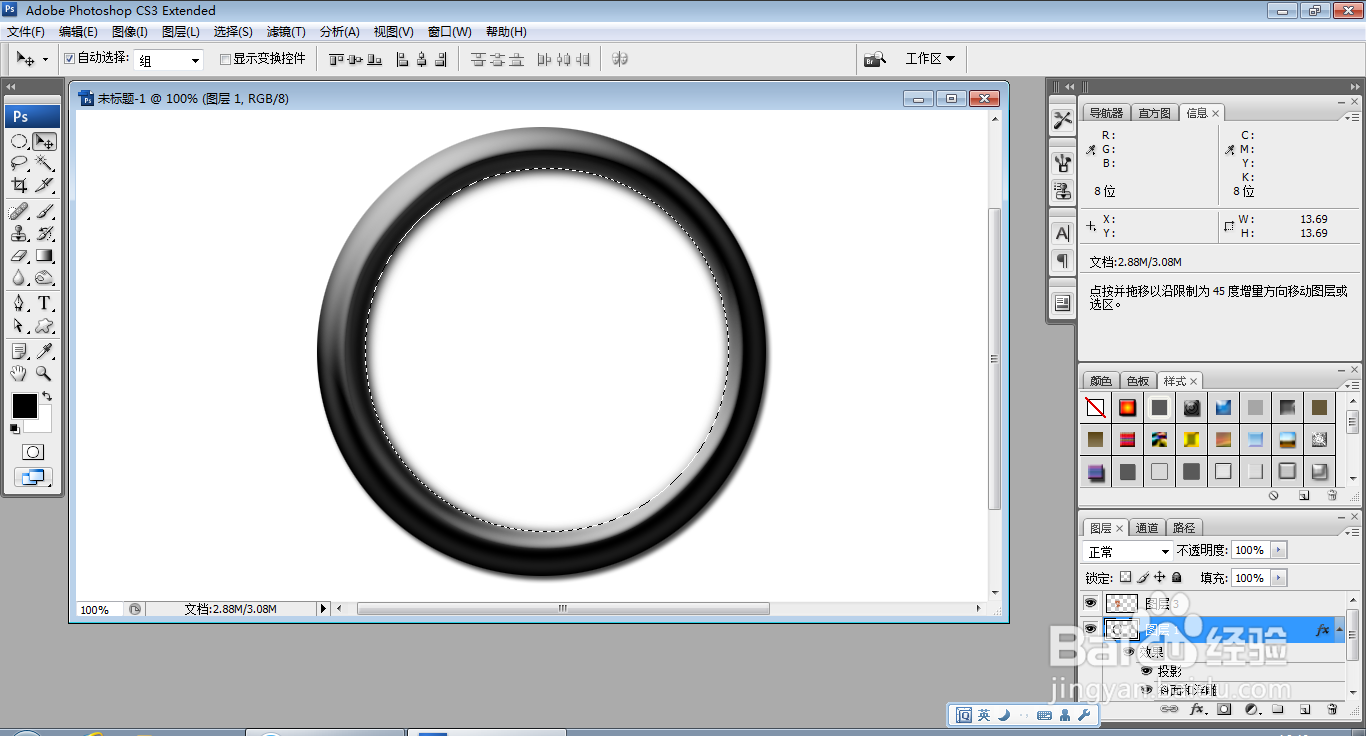如何用PS快速设计徽章
1、打开PS,按ctrl+N新建空白背景,如图
2、选择椭圆形选区工具,按shift键绘制圆形选区,如图
3、为图像增加条纹锥形图层样式,如图
4、再次按ctrl+O打开一张图片,选择魔棒工具,点击载入选区,反选,按ctrl+J提取图层,如图
5、将图片移动到当前图层,如图
6、设置图层混合模式为滤色,如图
7、选择椭圆形选区工具,绘制选区,按ctrl+Alt+D键羽化选区,设置羽化半径为5像素,如图
8、选中图层,按delete键删除中心部分内容,如图
9、再次将图层移动到当前位置,如图
10、选择椭圆形路径工具,绘制圆形路径,选择输入字体,调整字体位置,如图
11、选择画笔工具,设置前景色为黑色,绘制画笔,如图
声明:本网站引用、摘录或转载内容仅供网站访问者交流或参考,不代表本站立场,如存在版权或非法内容,请联系站长删除,联系邮箱:site.kefu@qq.com。
阅读量:53
阅读量:41
阅读量:41
阅读量:78
阅读量:74